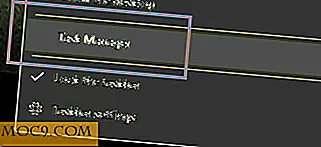Лесно да възстановите
Ако не сте се чувствали комфортно с решението на Mozilla да премахне лентата на състоянието от Firefox, тогава не сте сами. Много потребители са заменени с добавки, за да се върнат Firefox Icon Bar. Ако търсите също така такава добавка, тогава знаем идеалната за тази цел.
В тази публикация ще ви запознаем с добавката "Пъзене барове" за Firefox, която ще Ви позволи да добавите няколко икони на Firefox в желаната област. Нека видим как Пъзелните барове могат да ви помогнат да персонализирате вашето Firefox изживяване и да осъществите достъп до важни икони с едно кликване.
Бърз преглед на пъзел барове
Puzzle Bars добавя допълнителни ленти с икони в горния, долния, левия, десния долен ъгъл и в адресната лента. Можете да преместите всички икони на менюто и икони за добавяне към някоя от тези ленти за бърз достъп. Бъговете автоматично се скриват, когато не се използват (могат да бъдат деактивирани в опциите) и ще се появят, когато задържите курсора на мишката над тях. Това дава възможност на пъзелните барове да предлагат всички ленти с инструменти, докато те гледат чист интерфейс през цялото време; това е като те дори не са там. Puzzle Bars е най-доброто за хора, които имат инсталирани десетки добавки и биха искали да получат достъп до тях бързо, докато все още имат чист Firefox интерфейс.
Опции за пъзели
Преди да използвате Puzzle Bars, най-добре е да промените опциите му според вашите нужди. Отидете в опциите за пъзели и ще видите пет типа барове, които да бъдат персонализирани. По-долу е обяснението на всяка лента и настройките за ощипване.

Долу: Тази лента се намира отдолу и можете да дефинирате клавишна комбинация, за да я активирате или деактивирате лесно.
Ъгъл: Това е лентата от лявата страна; можете да зададете клавишна комбинация за активиране / деактивиране и да активирате "Автоматично скриване" за него.
Страничен: Можете да намерите тази лента в долния десен ъгъл на прозореца точно над долната лента. Можете да активирате "Автоматично скриване" за нея и да зададете клавишна комбинация, за да я активирате или деактивирате.
Нагоре: Разположен точно под адресната лента, можете да зададете клавишна комбинация, за да я активирате / деактивирате.
Лента за местоположение: Тя се намира в адресната лента и можете да кликнете върху стрелката надолу до нея, за да покажете иконите, поставени в тази лента. Също като Lateral bar можете да зададете клавишна комбинация и да активирате "Auto-hide" за нея.
Добавяне на икони към пъзели
Има два начина да добавите икони към предоставените ленти. За бързо добавяне на икона към някоя от лентите, просто щракнете с десния бутон върху иконата и изберете съответната лента от контекстното меню. Например, можете да кликнете с десния бутон на мишката върху иконата "New Private Window" и да изберете "Move to Top Puzzle Bar" от менюто, за да я преместите в горната лента.
![]()
![]()
Този метод е бърз и го прави много лесно да добавите бързо една или две икони към предпочитаните от вас барове. Ако обаче искате да добавите много икони към тези барове, трябва да използвате опцията "Персонализиране" на Firefox вградена.
Кликнете с десния бутон върху някоя от лентите и изберете "Персонализиране" от менюто; можете да кликнете върху който и да е от пъзелите или дори да кликнете върху лентата с адреси.

Забележка: Уверете се, че желаните икони са активирани, преди да влезете в режим "Персонализиране", тъй като те няма да се показват, когато са деактивирани.
В режим "Персонализиране" просто плъзнете и пуснете икони от менюто или адресната лента в лентите за пъзели и те ще бъдат поставени там.
![]()
Когато приключите с добавянето, просто кликнете върху "Exit Customize", за да излезете от режима и да видите всички икони на желаните места.

![]()
Моята присъда
Мисля, че Puzzle Bars е перфектен за потребители на мощност, които са инсталирали десетки добавки и сега искат да получат достъп до тях бързо без каша. Препоръчвам ви да не използвате всички барове, освен ако не е необходимо, тъй като всеки бар има достатъчно място, за да задържат повечето от иконите ви, а допълнителните барове ще бъдат загуба на място. За мен допълнителен топ бар е повече от достатъчно, но ако имам нужда от друг бар, активирам латерален бар.
Кажете ни в коментарите, ако Puzzle Bars е полезно за вас по някакъв начин.